vmware12虚拟机U盘快捷启动方法是网友们不太了解的whatsapp网页版,windows7之家小编也是最近才接触到vmware12虚拟机U盘快捷启动方法。没接触不知道whatsapp网页版,一接触吓一跳。原来学会了vmware12虚拟机U盘快捷启动对我们使用计算机提供非常大的便利。下面就是vmware12虚拟机U盘快捷启动方法。
首先打开 VMware 虚拟机并找到需要启动虚拟机软件 就自动启动开机的虚拟机系统!
在下方 “虚拟机详细信息” 下面有个 “配置文件” 路径 记下来!
vmware12虚拟机U盘快捷启动方法图一
”桌面” 右键 “VMware图标” –> 点击 “属性(R)”
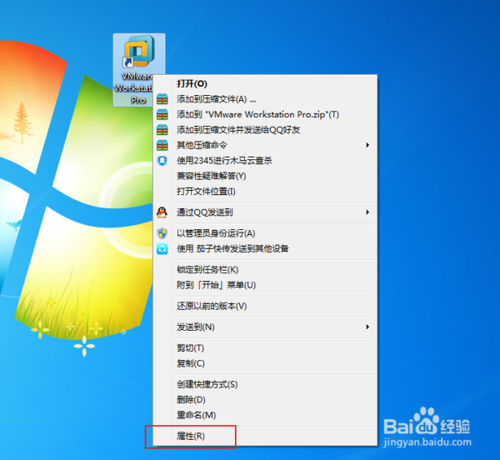
vmware12虚拟机U盘快捷启动方法图二
我们待会主要对下图红框中 “目标” 内容 进行编辑!
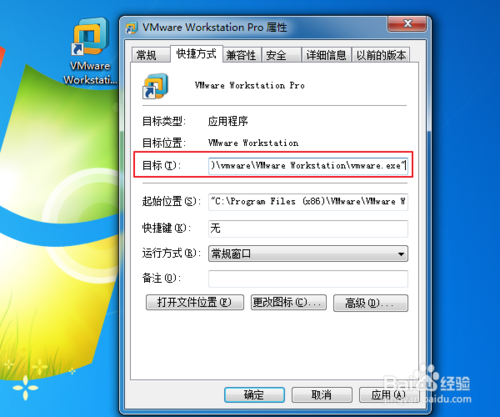
vmware12虚拟机U盘快捷启动方法图三
目标 “路径” 后添加 “-x “虚拟机系统.vmx””
我这里的是:
”C:\Program Files (x86)\vmware\VMware Workstation\vmware.exe” -x”C:\Users\Administrator\Documents\Virtual Machines\Windows 7\Windows 7.vmx”
输入上,确定 即可!
PS “虚拟机系统.vmx”就是前面要大家记住的”配置文件”路径!
这里是什么含义呢,请看第二章图详解!
vmware12虚拟机U盘快捷启动方法图四
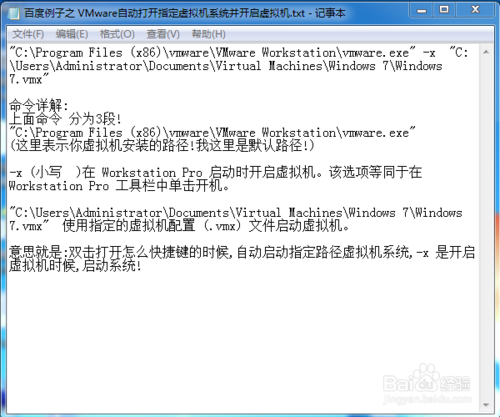
vmware12虚拟机U盘快捷启动方法图五
这样就可以了,我们双击桌面 “VMware图标” 是不是自动启动刚刚我们设置的虚拟机系统了呢! !~
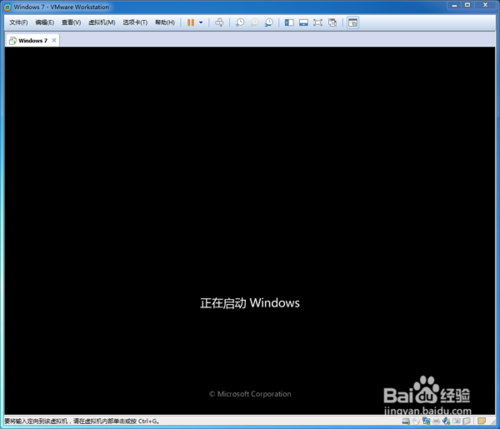
vmware12虚拟机U盘快捷启动方法图六
以上的全部内容就是windows7之家小编为网友们带来的vmware12虚拟机U盘快捷启动方法了。相信网友们看完上面的教程whatsapp网页版,都已经对vmware12虚拟机U盘快捷启动有了一定的了解。那就抓紧自己X作下吧。小编还为网友们带来了笔记本系统下载win732位系统的教程。
Related posts:VMware与windows虚拟化技术大比拼谁更胜一筹? windows XP SP3怎么更新成W7? 虚拟机怎么用,教您vmware虚拟机怎么用 vmware12虚拟机设置u盘启动教程 vm启动时通过U盘启动教程
